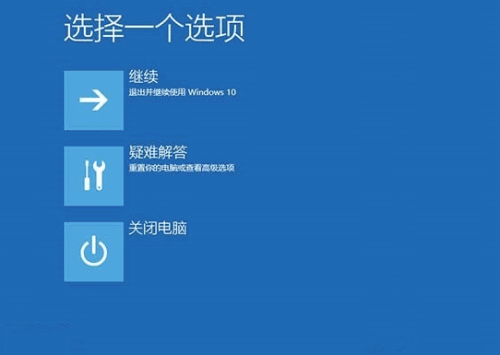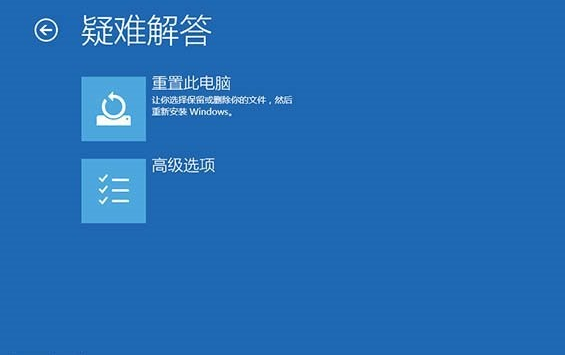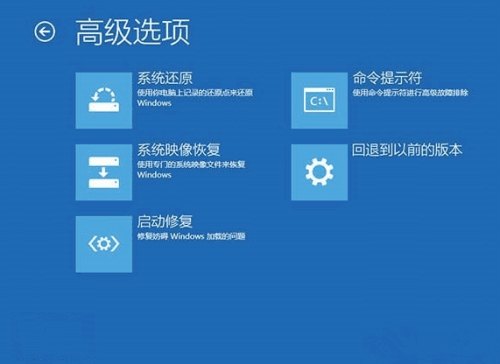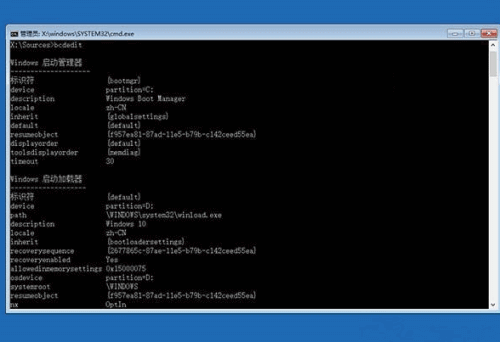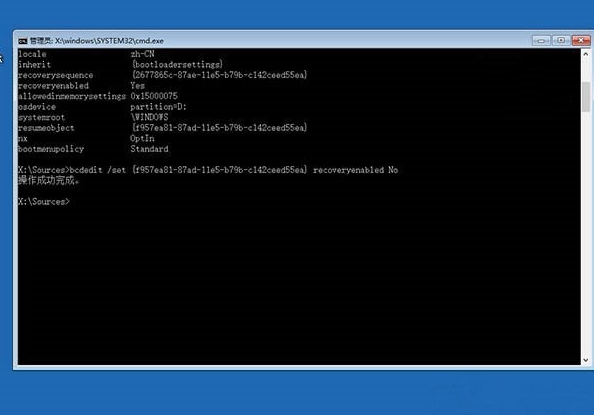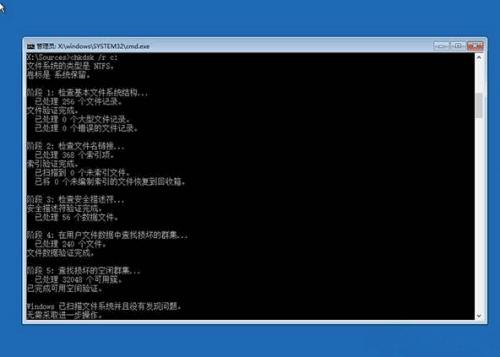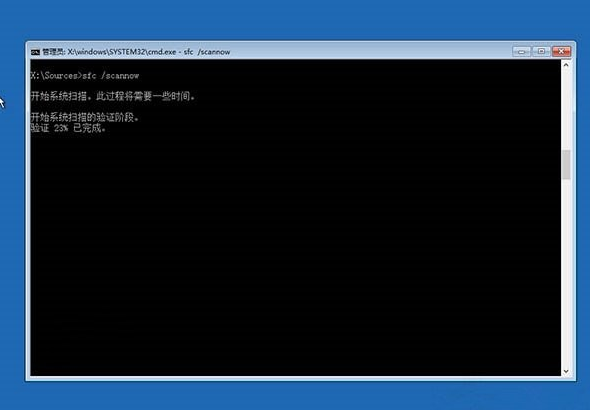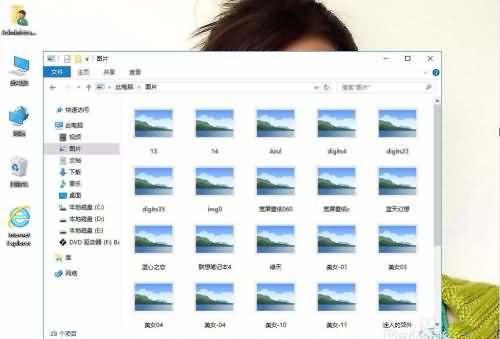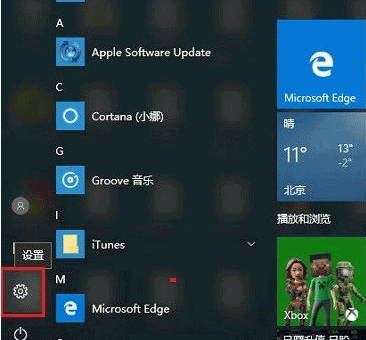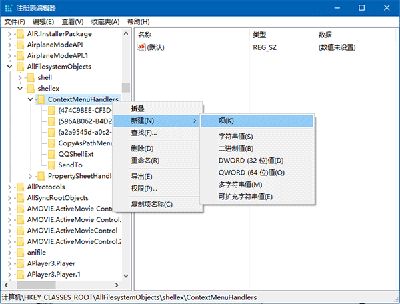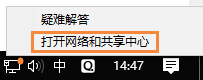发布于:2020-04-18 14:34:33发布者:天晴网友
win10老是自动重启怎么办?虽然win10的稳定性足够强,但是也难免会有出问题的时候,今天小编要为大家解决的win10问题是win10老是自动重启,大家一起来看看吧。
win10老是自动重启的解决方法
一、制作USB启动盘,并从U盘启动
将微软原版Windows10镜像写入U盘后即可得到带有恢复环境的USB启动盘。
二、进入恢复环境进行修复
从U盘启动后,你会看到下面的画面:

01
点击左下角的“修复计算机”;
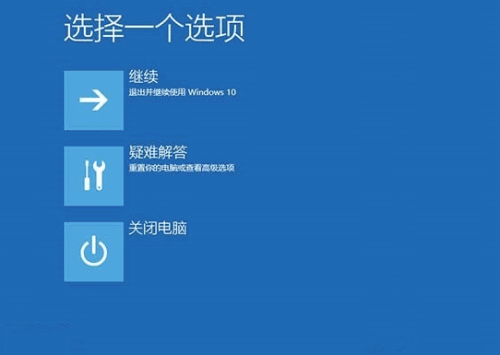
02
选择“疑难解答”
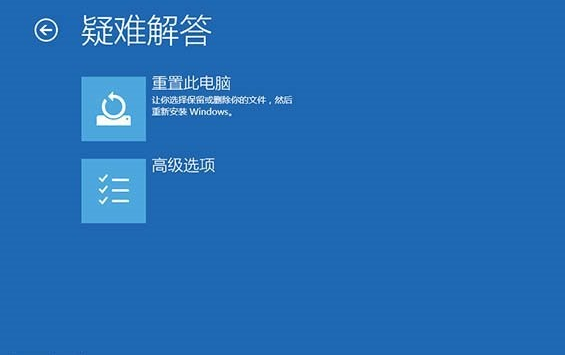
03
选择“高级选项”
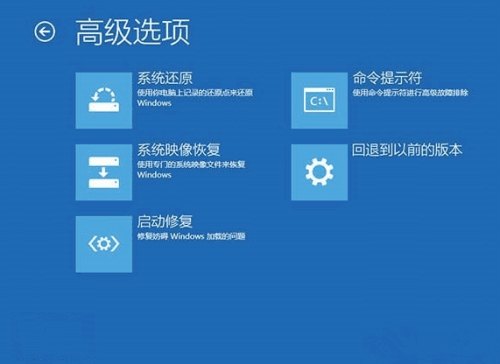
04
选择“命令提示符”;
05
之后会打开命令提示符,如果提示你输入密码,请输入自己的Windows登录密码。
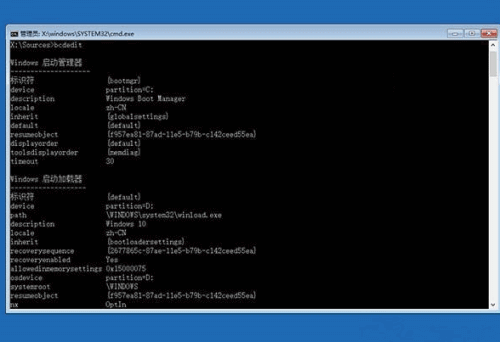
06
在命令提示符中输入bcdedit回车,你会看到上图所示的结果,找到名为resumeobject的条目,记录下后面的一长串字符(即GUID)。
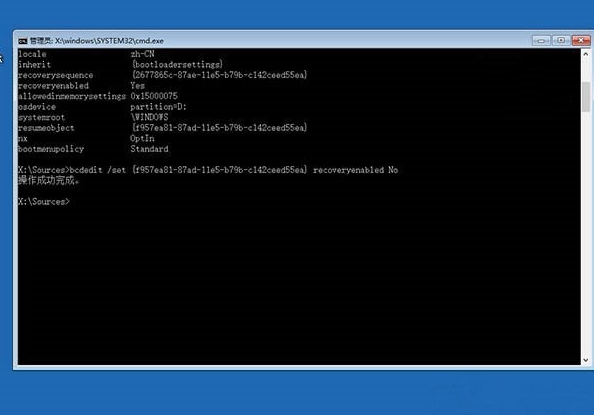
07
接着输入bcdedit /set {GUID} recoveryenabled No回车运行,运行该命令后就会暂时禁用系统的自动启动修复功能,其中的{GUID}即为上一步中记录的字符。
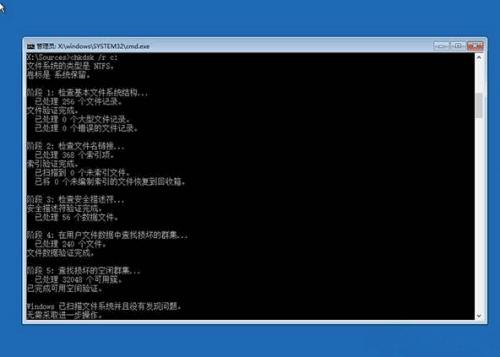
08
最后输入chkdsk /r c:回车,系统会自动检查文件系统错误。检查完成之后再重启电脑,一般情况下即可恢复正常。不过在重启之前,建议再执行一下系统文件修复命令,以修复系统中可能已损坏的文件。
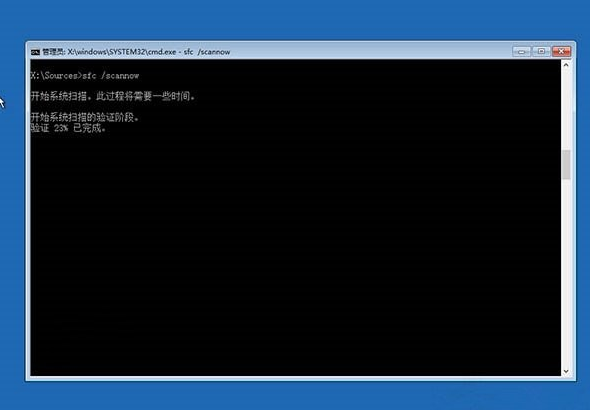
09
输入sfc /scannow回车,之后会开始系统文件的扫描验证。这需要一点时间,请保持耐心。
修复完成之后重启即可。
以上便是小编整理的解决win10老是自动重启的方法,希望能帮到大家。
声明:该文观点仅代表作者本人,天晴滚动网系信息发布平台,仅提供信息存储空间服务。
-
win10系统中照片有一些个人信息,如果想要删除这些数据,我们该如何删除呢?下面小编就给大家介绍一下win10系统中的数码照片个人信息的删除方法。 01 我们首先在win10系统里打开所需
-
相信不少用户都知道windows系统有个便利贴功能,但却不知道该如何使用。今天小编整理了这篇win10添加使用便利贴教程给大家,大家一起来看看吧! win10添加使用便利贴的方法: 首先我
-
win10系统Windows Defender添加白名单的具体方法
win10系统Windows Defender的杀毒功能已经与一流杀毒软件不相上下了,不过不少网友仍然对它的一些其他功能不是很了解。下面小编要教大家的是win10系统 Windows Defender添加白名单 的具体方
-
Win10右键加入移动到/复制到选项的方法。有不少人对于Windows XP的文件资源管理器中的移动到/复制到功能十分怀念,因为它可以更方便地执行移动和复制操作,该功能一直保留到现在的
-
现在安装电脑系统的方法,那么不少电脑用户就问小编,如何直接安装win10系统呢?大家都是电脑新手,u盘安装电脑系统太过难了,想一键安装win10系统,是有非常简单的直接安装win10系
-
win10系统下的网络故障诊断功能可以帮助用户解决大部分电脑网络问题,但是仍然有不少用户不知道如何打开网络故障诊断。今天小编向大家简单介绍一下 win10打开网络故障诊断 的方法